Top 3 způsoby, jak obnovit iPhone fotky po obnovení
Obnovení iPhone je jedním z nejlepších způsobů, jak vyřešit mnoho problémů. Jedinou nevýhodou je, že můžete ztratit svá osobní data. Pokud jste iPhone obnovili a nevím jak obnovit iPhone obrázky po obnovení pak pokračujte ve čtení. Uvádíme některé z nejlepších a spolehlivých způsobů, jak získat zpět vaše vzácné vzpomínky. Tyto metody jsou použitelné pro iPhone XS / XS Max / XR / X / 8/8 Plus / 7/7 Plus / 6S / 6 / SE / 5s / 5 a podporují nejnovější verzi systému iOS 12.
- Způsob 1: Obnovení fotografií z iPhone po obnovení bez zálohování
- Způsob 2: Selektivně obnovte fotografie z obnoveného iPhone pomocí záloh iTunes
- Způsob 3: Volitelně obnovte fotky z iPhonu po obnovení ze zálohy iCloud
- Extra Tip: Jak obnovit továrnu iPhone s iTunes?
Způsob 1: Obnovení fotografií z iPhone po obnovení bez zálohování
Jedna z nejlepších metod pro obnovení fotografií pro iPhonepo obnovení bez zálohy používá Tenorshare UltData. Tenorshare UltData je kompletní nástroj pro obnovu, který lze použít k obnovení fotografií, kontaktů, zpráv a poznámek. Pokud jste iPhone obnovili bez zálohování svých fotografií, pak je pomocí tohoto programu váš nejlepší snímek. Chcete-li obnovit fotografie pomocí aplikace Tenorshare UltData, postupujte takto.
- Krok 1: Připojte svůj iPhone k PC a spusťte iPhone Data Recovery.Software detekuje váš iPhone a ukáže vám rozhraní pro výběr dat, která chcete skenovat. Můžete zkontrolovat "Fotografie" a kliknout na "Spustit skenování".
- Krok 2: Nyní zvolte „zobrazit smazané položky“ a rozhodněte, co obnovit. Před obnovením si můžete prohlédnout obrázky a dvojitým kliknutím zobrazit v plné velikosti.

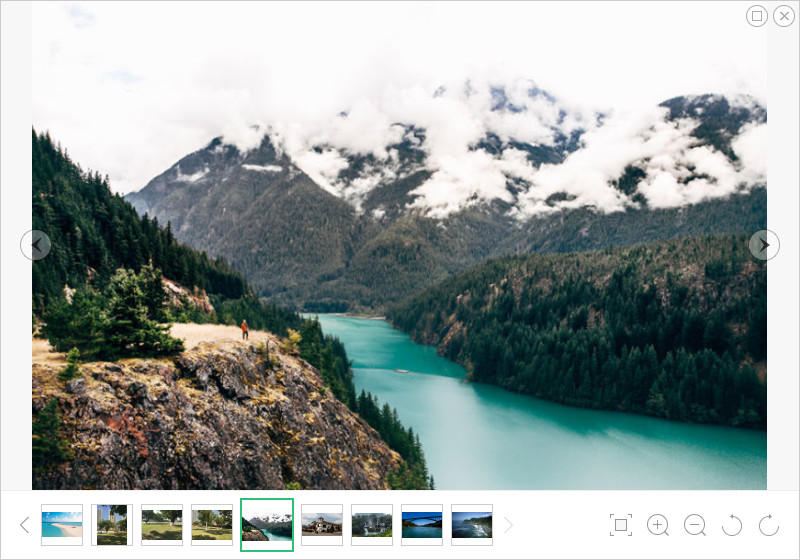
Způsob 2: Selektivně obnovte fotografie z obnoveného iPhone pomocí záloh iTunes
Existuje mnoho důvodů, proč by někdoselektivně obnovovat fotografie ze zálohy iTunes, ale je smutné, že to nemůžete udělat pomocí iTunes. iTunes vám umožní pouze úplně obnovit celá data, ale existuje i alternativní způsob. Tento problém vyřeší použití aplikace Tenorshare UltData, je to úžasný nástroj což vám umožní obnovit pouze fotografie a další data a co je zajímavé, funguje to také v případě, že je váš iPhone uzamčen nebo poškozen. Takto lze obnovit smazané fotografie z iPhone po obnovení pomocí zálohy iTunes pomocí Tenorshare UltData.
- Krok 1: Přepněte do režimu obnovení zálohy iTunes a vyberte rozhraní iTunes Backup z rozhraní. Obnovení ze zálohy iTunes není nutné připojovat zařízení.
- Krok 2: Po dokončení skenování si můžete zobrazit náhled souborů. Můžete si vybrat položky, které chcete obnovit, a pak klikněte na tlačítko Obnovit.
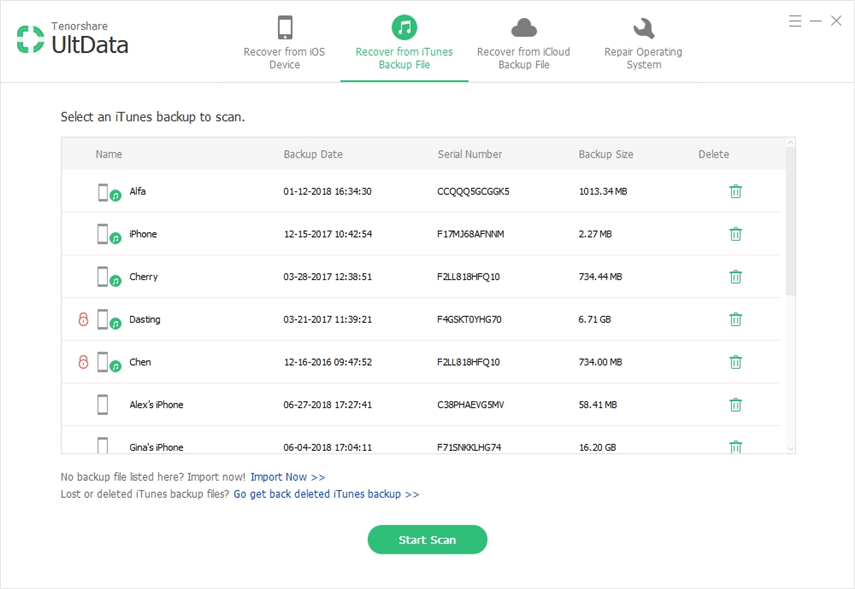
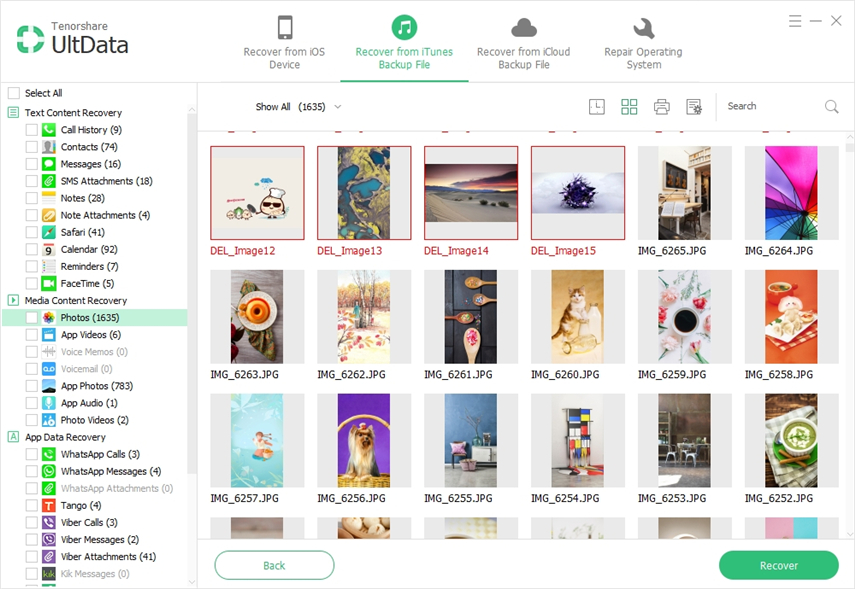
Způsob 3: Volitelně obnovte fotky z iPhonu po obnovení ze zálohy iCloud
Tenorshare UltData také umožňuje řešitiPhone ztratil fotky i po obnovení problému se zálohami iCloud a nejlepší částí je, že můžete také obnovit data selektivně pomocí této metody, která postrádá zálohy iTunes a iCloud. Doporučujeme proto použít Tenorshare UltData pro všechny druhy problémů se získáváním dat. Takto obnovíte fotografie z obnoveného iPhone pomocí nástroje pro obnovu dat iPhone.
- Krok 1: Spusťte program na PC a vyberte „Obnovit ze záložních souborů iCloud“. Přihlaste se do iCloud pomocí svého účtu Apple id.
- Krok 2: Jakmile se přihlásíte, zobrazí se seznam záloh, vyberte příslušnou zálohu iCloud a kliknutím na tlačítko „Další“ vyberte typ souborů, jako například „Fotografie“, které chcete prohledat.
- Krok 3: Zahajte stahování kliknutím na „Další“ a počkejte, až bude dokončeno. Nyní si můžete prohlédnout soubory a vybrat soubory, které chcete také obnovit.
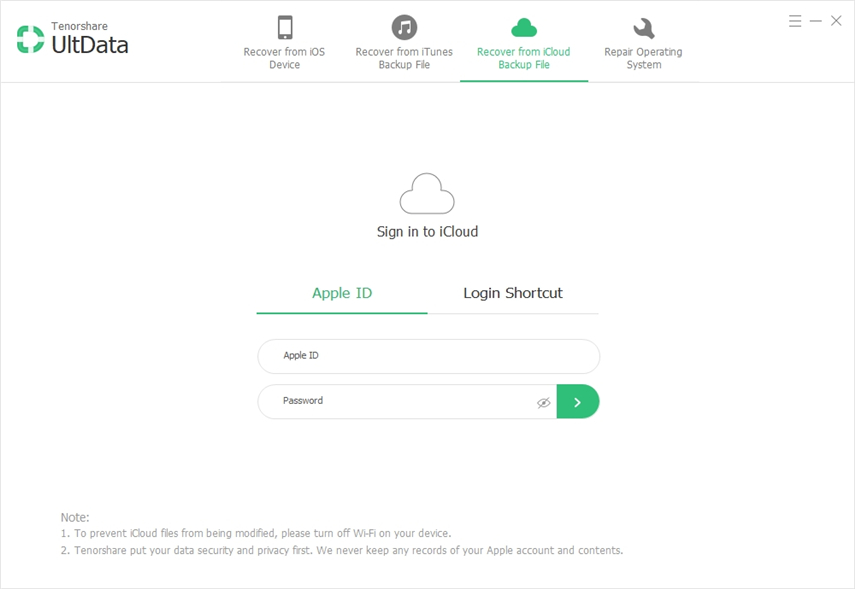
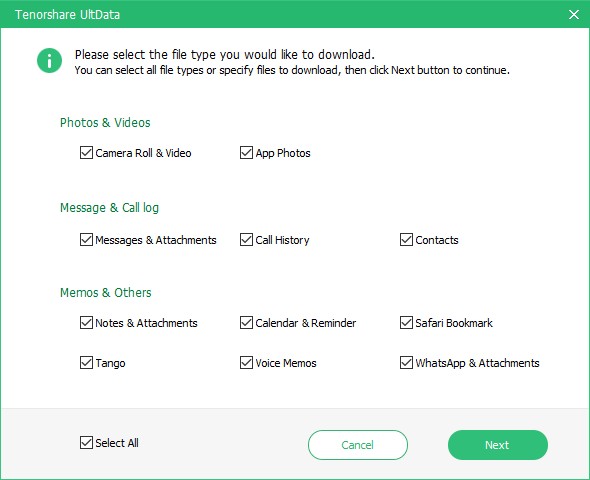
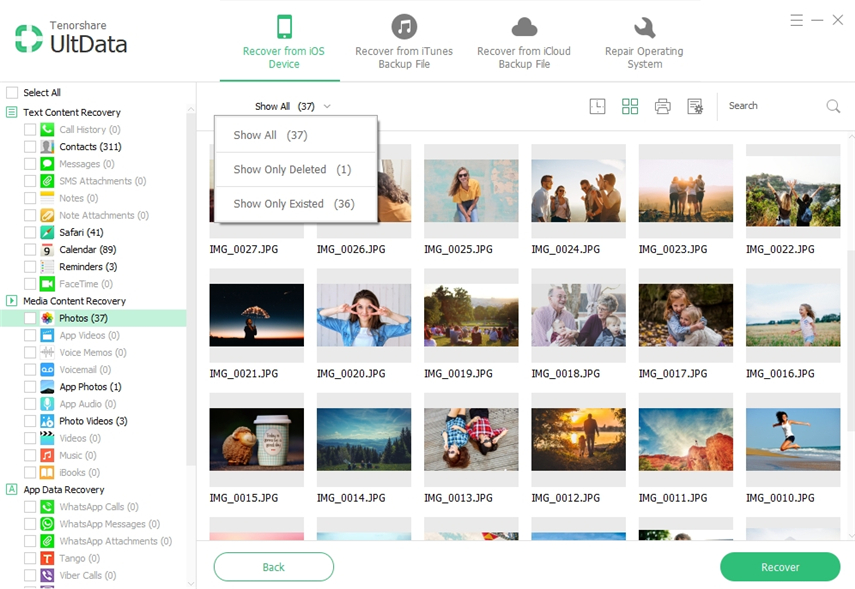
Extra Tip: Jak obnovit továrnu iPhone s iTunes?
Pokud máte problémy s iPhone a iPhonenelze se zbavit, pak je pro vás Factory Restore iPhone nejlepší sázka, vrátí všechna nastavení a vymaže také vaše osobní údaje, takže se ujistěte, že jste zálohovali svá data dříve. Přizpůsobte svůj iPhone tak, jako by byl právě zakoupen. Takto to můžete udělat pomocí iTunes:
- Krok 1: Připojte svůj iPhone k PC a spusťte iTunes.
- Krok 2: Vyberte svůj iPhone z rozhraní iTunes.
- Krok 3: Klikněte na „Obnovit [zařízení]“ v souhrnném panelu a potvrďte výběr. Tento proces začne brzy a váš iPhone se restartuje, jakmile to bude hotovo.
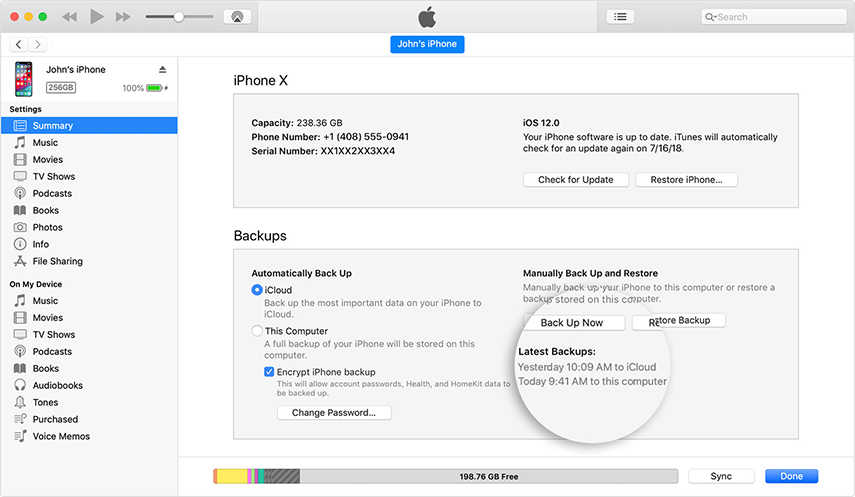

To byly některé z nejlepších způsobů, jak můžete použítobnovte své fotografie a důležitá data z obnoveného iPhone bez námahy, iTunes vám neumožní selektivně obnovit data, proto jsme také představili některé metody, které můžete použít k získání hlubší kontroly nad procesem zálohování a obnovy.









